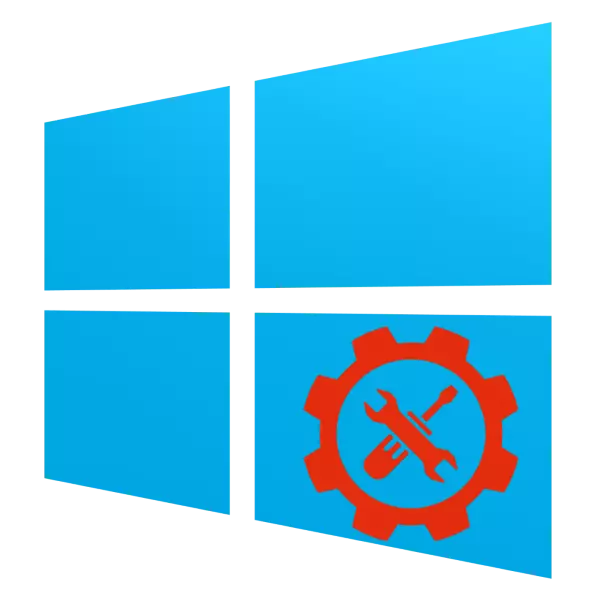
Որոշ առաջադեմ օգտվողներ թերագնահատում են Windows 10-ի առաջադեմ կառավարման հնարավորությունները: Փաստորեն, այս գործող համակարգը շատ հարուստ ֆունկցիոնալություն է ցուցաբերում ինչպես համակարգի ադմինիստրատորների, այնպես էլ փորձառու օգտվողների համար «Կառավարում» բաժնում տեղակայված է «Կառավարում» բաժնում: Եկեք ավելի մանրամասն նայենք նրանց:
«Վարչակազմ» բաժնի բացում
Դուք կարող եք մուտք գործել նշված գրացուցակ մի քանի եղանակներով, հաշվի առեք երկու ամենապարզը:Մեթոդ 1. «Կառավարման վահանակ»
Հարցի բաժինը բացելու առաջին եղանակը ենթադրում է «կառավարման վահանակ» -ի օգտագործումը: Ալգորիթմը հետեւյալն է.
- Բացեք «Կառավարման վահանակը» ցանկացած հարմար մեթոդով `օրինակ, օգտագործելով որոնումը:
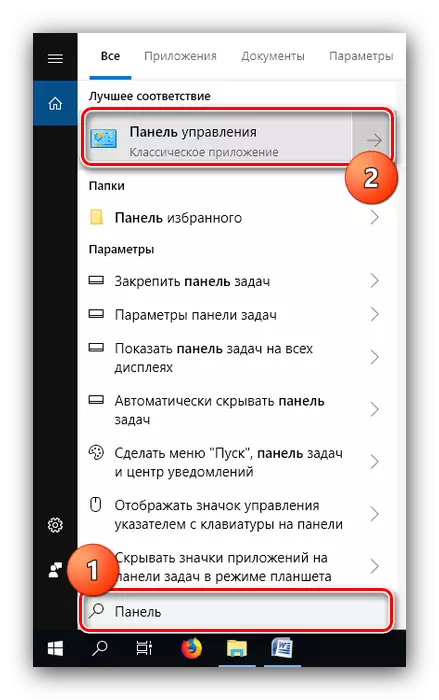

Մեթոդ 2. «Որոնում»
Desired անկալի գրացուցակ զանգահարելու նույնիսկ ավելի հեշտ մեթոդը որոնումը օգտագործելն է:
- Բացեք «Որոնումը» եւ սկսեք տպել կառավարման բառը, տեղադրեք մկնիկի ձախ կոճակը արդյունքի վրա:
- Վարչակազմի կոմունալ ծառայությունների պիտակներով բաժինը կբացվի, ինչպես «Կառավարման վահանակ» -ի միջոցով:
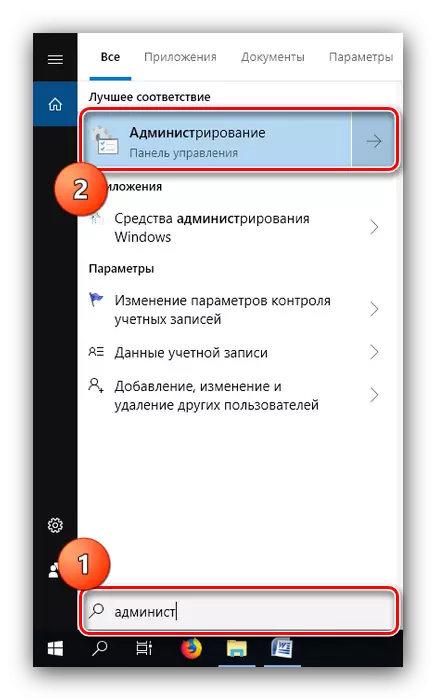
Windows 10 կառավարման ակնարկ
Վարչության կատալոգը պարունակում է տարբեր նպատակներով 20 կոմունալ ծառայությունների հավաքածու: Հակիրճ համարեք դրանք:
«ODBC տվյալների աղբյուրներ (32-բիթանոց)»
Այս ծրագիրը թույլ է տալիս կառավարել կապերը տվյալների բազաների հետ, հետեւել կապերը, կազմաձեւել տվյալների բազայի կառավարման համակարգերի (DBMS) վարորդներին եւ ստուգել դրանց կամ այլ աղբյուրների մուտքերը: Գործիքը նախատեսված է համակարգի ադմինիստրատորների եւ սովորական օգտագործողի համար, թող այն առաջադեմ լինի, այն օգտակար չի գտնի:

«Վերականգնման սկավառակ»
Այս գործիքը հրաշագործ է վերականգնման սկավառակ ստեղծելու համար `արտաքին միջին հաշվառված ՕՀ-ի գործունակությունը վերականգնելու գործիք (USB Flash Drive կամ օպտիկական սկավառակ): Այս գործիքի մասին ավելի մանրամասն տեղեկություններ արեցինք առանձին ձեռնարկի մեջ:
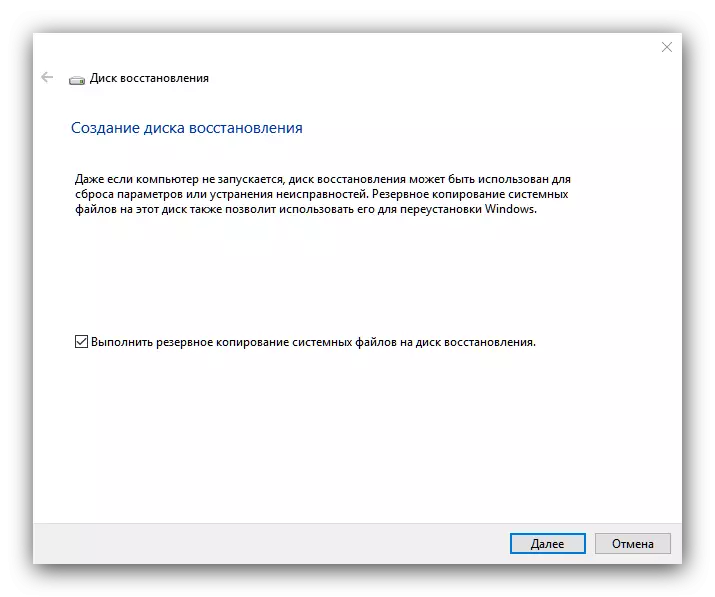
Դաս. Windows 10 վերականգնման սկավառակի ստեղծում
«Նախաձեռնող ISCSI»
Այս ծրագիրը թույլ է տալիս միանալ արտաքին պահպանման զանգվածներին, հիմնվելով ISCSI արձանագրության վրա LAN ցանցի ադապտերի միջոցով: Բացի այդ, այս գործիքը օգտագործվում է արգելափակման պահեստավորման միավորներ միացնելու համար: Գործիքը նաեւ ավելի կենտրոնացած է Սիդմինովի վրա, ուստի դա բավարար չէ մասնավոր օգտվողներին:

«Տվյալների աղբյուրներ ODBC (64-բիթանոց տարբերակ)»
Այս դիմումը ըստ ֆունկցիոնալության, նույնականորեն հաշվի է առնվում ODBC տվյալների աղբյուրներից վերեւում, եւ միայն առանձնանում է այն, ինչը նախատեսված է 64-բիթանոց զեղչով աշխատելու համար:

«Համակարգի կազմաձեւում»
Դա ոչ այլ ինչ է, քան երկար հայտնի Windows կոմունալ MSCONFIG օգտագործողներից: Այս գործիքը նախատեսվում է կառավարել OS բեռը եւ թույլ է տալիս միացնել եւ անջատել «անվտանգ ռեժիմը»:

Կարդացեք նաեւ. Ապահով ռեժիմ Windows 10-ում
Խնդրում ենք նկատի ունենալ, որ «Վարչակազմի» գրացուցակի ակտիվացումը եւս մեկ տարբերակ է այս գործիքը հասանելիություն ստանալու համար:
«Տեղական անվտանգության քաղաքականություն»
Windows- ի նախկին հայտնի օգտվողների մեկ այլ արտահերթ օգտվողներ: Այն հնարավորություն է տալիս կարգաբերել համակարգի պարամետրերը եւ հաշիվները, որոնք օգտակար են ինչպես մասնագետների, այնպես էլ ապամոնտաժված սիրահարների համար: Օգտագործելով այս խմբագրի գործիքակազմը, օրինակ, կարող եք բացել մեկ կամ մեկ այլ պանակ:

Կարդացեք ավելին. Կարգավորել Sharing Windows 10 օպերացիոն համակարգում
«Windows Defender Firewall Monitor բարձր անվտանգության ռեժիմում»
Այս գործիքը օգտագործվում է պաշտպանիչ ծրագրային համակարգի մեջ ներկառուցված Windows Defender Firewall- ը մանրակրկիտ վերահսկելու համար: Մոնիտորը թույլ է տալիս ստեղծել կանոններ եւ բացառություններ ինչպես մուտքային, այնպես էլ ելքային միացությունների համար, ինչպես նաեւ վերահսկել համակարգի այն կամ այլ կապերը, ինչը օգտակար է վիրուսային ծրագրաշարով զբաղվելիս:

Տես նաեւ. Համակարգչային վիրուսների դեմ պայքարը
«Ռեսուրսների մոնիտոր»
«Resource Monitor» Snap-in- ը նախատեսված է համակարգչային համակարգի եւ (կամ) օգտագործողի գործընթացների էլեկտրաէներգիայի սպառումը վերահսկելու համար: Կոմունալը թույլ է տալիս վերահսկել CPU- ների, RAM- ի, կոշտ սկավառակի կամ ցանցի օգտագործումը եւ շատ ավելի շատ տեղեկություններ է հաղորդում, քան «առաջադրանքի կառավարիչը»: Իր տեղեկատվության շնորհիվ է, որ քննարկվող միջոցները շատ հարմար են ռեսուրսների գերագնահատման հետ կապված խնդիրները լուծելու համար:

Կարդացեք նաեւ. Ինչ անել, եթե համակարգի համակարգը բեռնման պրոցեսոր է
«Սկավառակների օպտիմիզացում»
Այս անվանման տակ կոշտ սկավառակի վրա կա երկարատեւ տվյալների Defragmentation գործիք: Մեր կայքում արդեն կա հոդված, որը նվիրված է այս ընթացակարգին, իսկ հաշվի առնելով միջոցը, այնպես որ մենք խորհուրդ ենք տալիս կապ հաստատել դրա հետ:
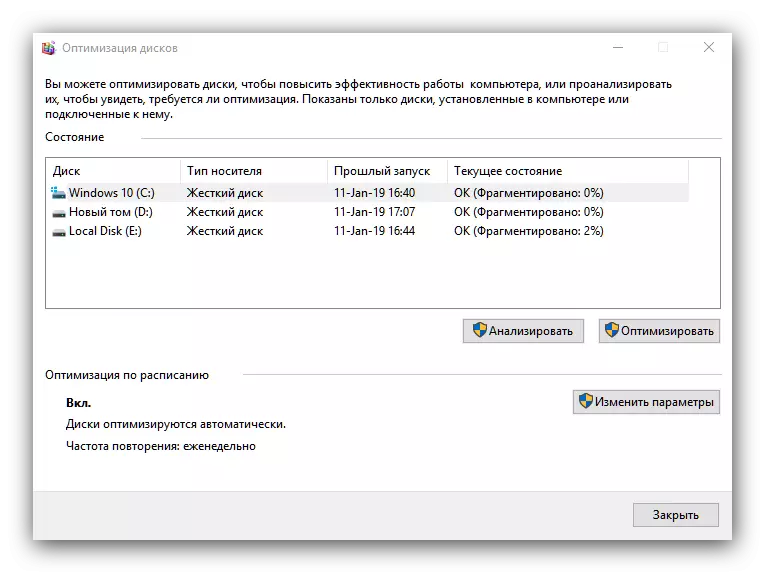
Դաս. Disk Defragmentation Windows 10-ում
«Մաքրում սկավառակը»
Windows 10 կառավարման բոլոր կոմունալ ծառայությունների մեջ առավել հավանական վտանգավոր գործակալը, քանի որ դրա միակ գործառույթը ընտրված սկավառակից կամ դրա տրամաբանական բաժանումից ջնջման տվյալներն ավարտելն է: Եղեք չափազանց ուշադիր այս գործիքի հետ աշխատելիս, հակառակ դեպքում ռիսկի եք կորցնում կարեւոր տվյալները կորցնելու համար:

«Առաջադրանքների ժամանակացույց»
Նաեւ բավականին հայտնի կոմունալ, որի նպատակը որոշակի պարզ գործողությունների ավտոմատացումն է `օրինակ, համակարգիչը միացնելով ժամանակացույցի վրա: Այս գործիքի համար շատ հնարավորություններ կան, որոնք պետք է նվիրված լինեն առանձին հոդվածին, քանի որ դրանք այսօրվա վերանայման շրջանակներում հնարավոր չէ հաշվի առնել:
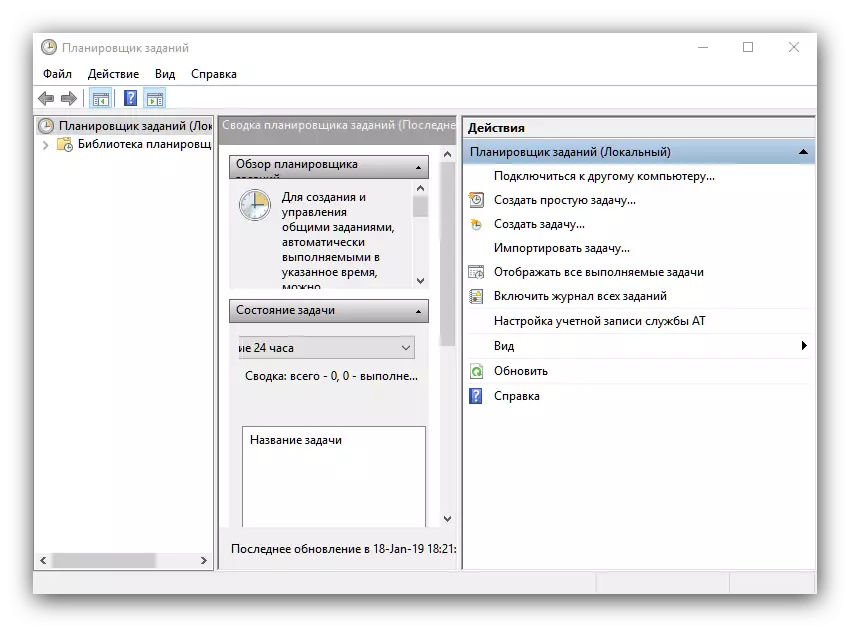
Կարդացեք նաեւ. Ինչպես բացել «Աշխատանքի ժամանակացույց» Windows 10-ում
«Դիտեք իրադարձությունները»
Այս արտահերթը համակարգի մատյան է, որտեղ գրված են բոլոր իրադարձությունները, սկսած ընդգրկումից եւ ավարտվում են մի շարք անհաջողություններով: Այն պետք է «դիտել իրադարձությունները»: Այն պետք է վերաբերվի, երբ համակարգիչը սկսում է այն տարօրինակ կերպով վարել. Վնասակար ծրագրաշարի կամ համակարգի ձախողումների գործունեության դեպքում կարող եք գտնել համապատասխան մուտք եւ պարզել խնդիրը:

Կարդացեք նաեւ. Դիտեք իրադարձության մատյանը ձեր համակարգչին Windows 10-ով
«Ռեեստրի խմբագիր»
Թերեւս ամենատարածված Windows կառավարման գործիքը: Համակարգի ռեգիստրին խմբագրումները կատարելը թույլ է տալիս վերացնել բազմաթիվ սխալներ եւ հարմարեցնել համակարգը ինքներդ ձեզ համար: Այն օգտագործելու համար, այն զգույշ է, քանի որ ռիսկը վերջապես սպանվում է համակարգի կողմից, եթե խմբագրեք NAMOBUM ռեգիստրը:
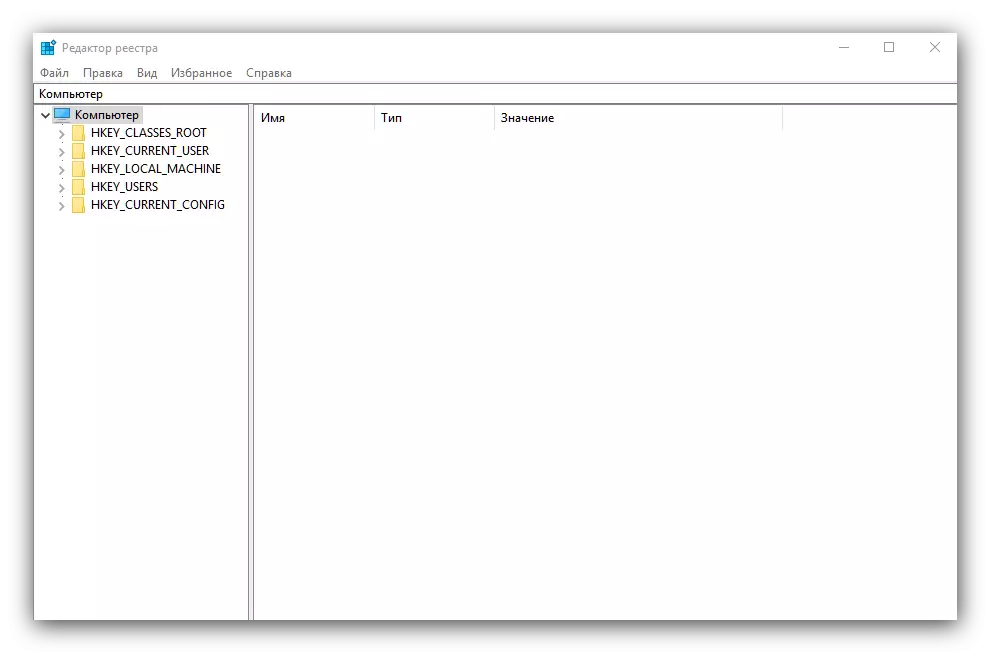
Կարդացեք նաեւ. Ինչպես մաքրել Windows ռեգիստրը սխալներից
«Համակարգի տեղեկատվություն»
Կառավարման գործիքների շարքում կա նաեւ «Համակարգի տեղեկատվություն» կոմունալ, որը համակարգչի ապարատային եւ ծրագրային բաղադրիչների առաջատար ցուցիչ է: Այս սարքավորումները օգտակար են նաեւ առաջադեմ օգտագործողի համար `օրինակ, դրա օգնությամբ կարող եք պարզել պրոցեսորի եւ մայրիկի ճշգրիտ մոդելները:
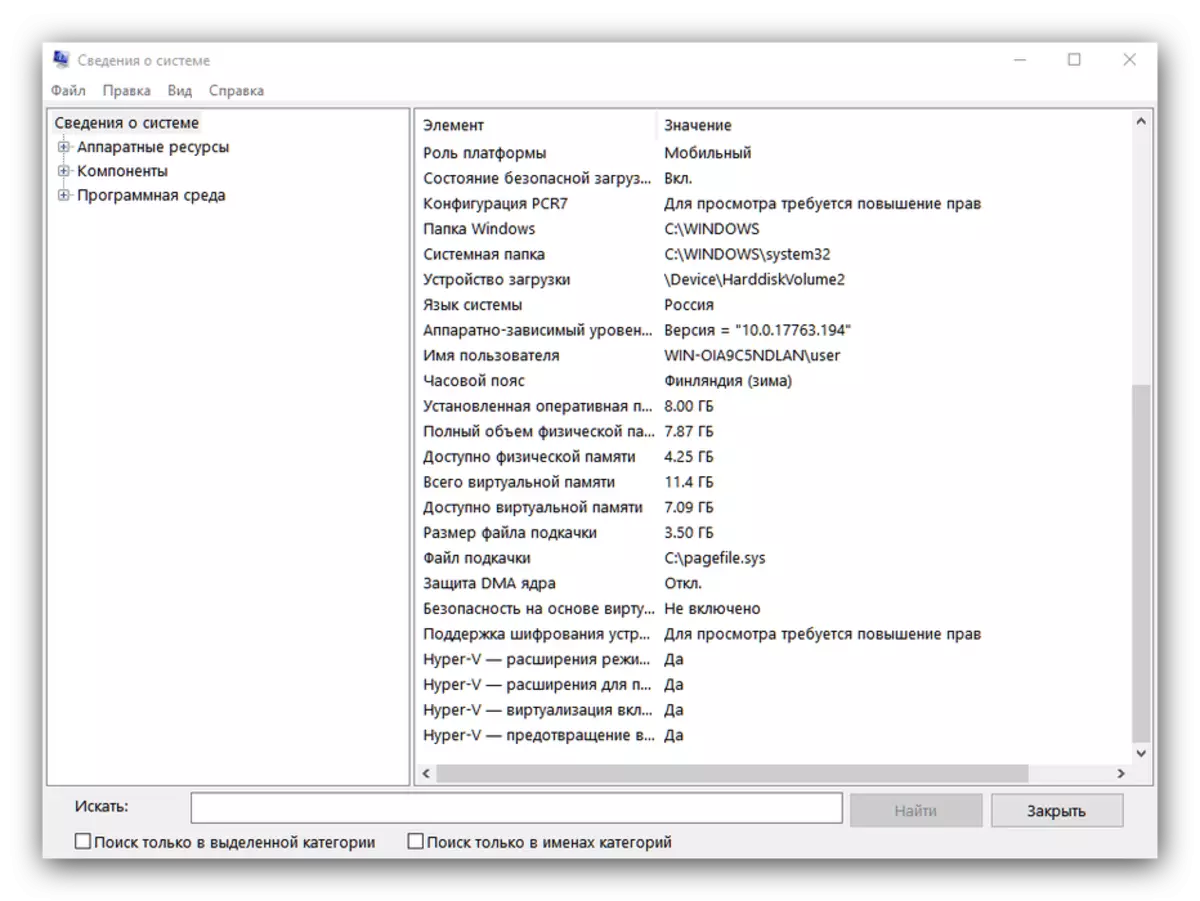
Կարդացեք ավելին. Որոշեք MotherBoard- ի մոդելը
«Համակարգի մոնիտոր»
Գովազդային համակարգչային կառավարման կոմունալ ծառայությունների բաժնում ներկայացման դիտորդական կոմունալ ծառայության տեղ կա, որը կոչվում է «համակարգի մոնիտոր»: Ներկայացման տվյալները ճշմարիտ են, այն ապահովում է ոչ այնքան հարմար ձեւ, բայց Microsoft- ի ծրագրավորողները տրամադրել են փոքր ձեռնարկ, որը ցուցադրվում է ուղղակիորեն կիրառման հիմնական պատուհանում:
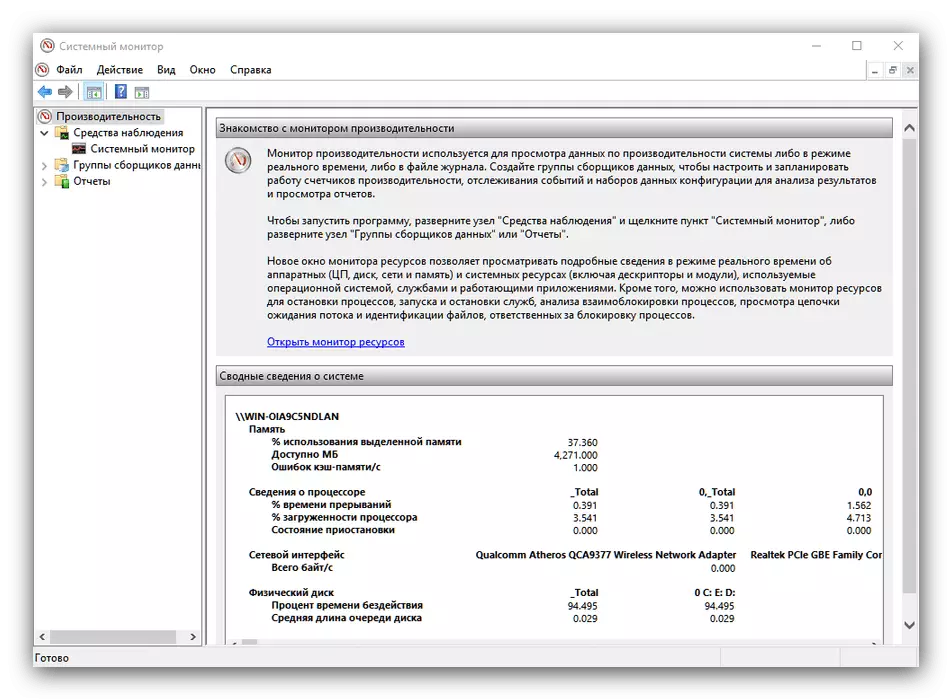
«Բաղադրիչի ծառայություններ»
Այս ծրագիրը ծառայությունների եւ համակարգի բաղադրիչների կառավարման գրաֆիկական ինտերֆեյս է, փաստորեն, ծառայության մենեջերի ավելի առաջադեմ տարբերակ: Հերթական օգտագործողի համար հետաքրքիր է միայն դիմումի այս տարրը, քանի որ բոլոր մյուս հնարավորությունները կողմնորոշված են մասնագետների նկատմամբ: Այստեղից դուք կարող եք կառավարել ակտիվ ծառայություններ, օրինակ, անջատել գերտերությունը:

Կարդացեք ավելին. Ինչ է պատասխանատու Windows 10-ում SuperFetch ծառայության համար
«ԾԱՌԱՅՈՒԹՅՈՒՆՆԵՐ»
Վերոնշյալ կիրառման առանձին բաղադրիչը ունի ճիշտ նույն ֆունկցիոնալությունը:

«Windows- ի զննման գործիք»
Հայտնի է նաեւ առաջադեմ օգտագործողների գործիք, որի անունն ինքն է խոսում. Կոմունքը, որն իրականացնում է RAM թեստը համակարգիչը վերագործարկելուց հետո: Շատերը թերագնահատում են այս դիմումը, նախընտրելով երրորդ կողմի անալոգները, բայց մոռացեք, որ «Հիշողության ստուգման գործիք ...» -ը կարող է հեշտացնել խնդրի հետագա ախտորոշումը:
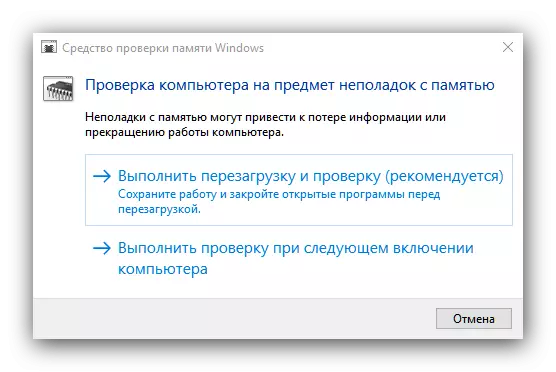
Դաս. RAM- ի ստուգում Windows 10-ում
«Համակարգչային կառավարում»
Ծրագրային փաթեթ, որը համատեղում է վերը նշված բազմակողմանի կոմունալ ծառայություններ (օրինակ, «Աշխատանքի ժամանակացույց» եւ «համակարգի մոնիտոր»), ինչպես նաեւ «առաջադրանքի կառավարիչ»): Այն կարող է բացվել «Այս համակարգչային» պիտակի համատեքստի ընտրացանկի միջոցով:
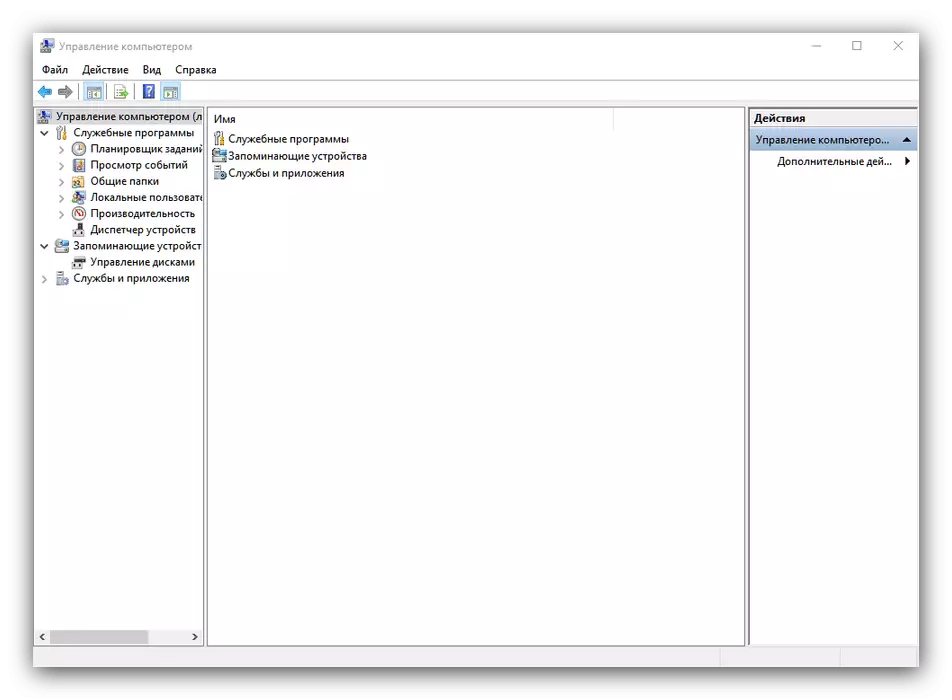
«Տպման կառավարում»
Ընդլայնված կառավարման կառավարիչը միացված է համակարգչային տպիչների հետ: Այս գործիքը թույլ է տալիս, օրինակ, անջատեք գերակշռող տպագիր հերթը կամ մանրակրկիտ կազմաձեւեք տպիչին: Այն օգտակար է այն օգտվողների համար, ովքեր հաճախ օգտագործում են տպագրական սարքեր:
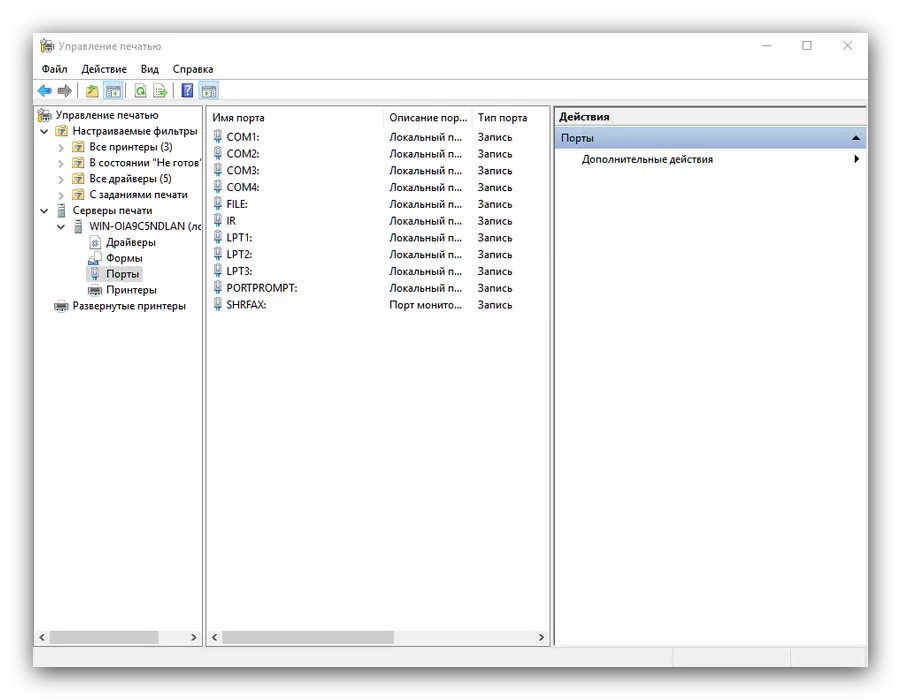
Եզրակացություն
Մենք վերանայեցինք Windows 10 կառավարման գործիքները եւ հակիրճ ծանոթացանք այս կոմունալ ծառայությունների հիմնական հնարավորություններին: Ինչպես տեսնում եք, նրանցից յուրաքանչյուրն ունի առաջադեմ ֆունկցիոնալություն, ինչը օգտակար է ինչպես մասնագետների, այնպես էլ ամպատորների համար:
